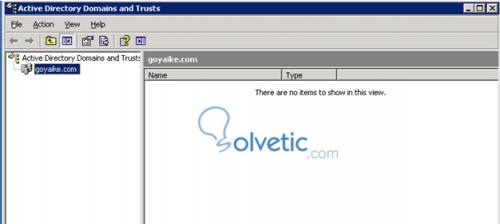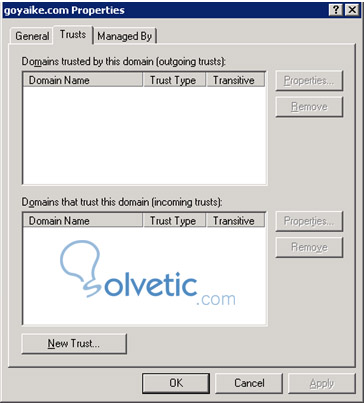Configuración
Abrimos la consola “Dominios de Active Directory and Trusts” . Cuando se abra la consola, localice dominio raíz del bosque. Sólo puede crear una relación de confianza en el nivel de dominio de la raíz. Una vez localizado el dominio raíz, haga clic derecho sobre él y seleccione el comando Propiedades en el menú contextual resultante. Cuando lo hagas, podrás ver hoja de propiedades del dominio.
En este punto, se debe seleccionar la ficha Confianza de hoja de propiedades, que se muestra en la imagen. Haga clic en el botón para nueva confianza para iniciar el Asistente para nueva confianza.
Cuando se inicia el asistente, haga clic en “SIGUIENTE” para pasar a la pantalla de bienvenida del asistente. En este punto, el asistente le pedirá que introduzca el dominio, bosque, o el nombre de dominio de la confianza. Esta pantalla puede ser un poco confuso, pero lo único que tienes que hacer es escribir el nombre de dominio del dominio raíz del bosque que desea establecer la confianza con.
Hacemos clic en “SIGUIENTE” y el asistente le preguntará si va a crear una confianza de territorio o de una confianza con un dominio de Windows. Seleccione la opción de dominio de Windows y haga clic en “SIGUIENTE”. En este punto, veremos lo que es probablemente la pregunta más importante hecha por el asistente. El asistente quiere saber si va a crear una confianza externa o una confianza de bosque. Elija la opción de confianza de bosque y haga clic en “SIGUIENTE”.
Ahora veremos una pantalla que pregunta si desea establecer una forma de entrada, en una sola dirección saliente, o un fideicomiso de dos vías. El fideicomiso tiene dos caras. Por ejemplo, imagine que tiene dos dominios denominados “A” y “B” . Ahora imagine que el dominio “A” contiene recursos que los usuarios en el dominio “B” necesitan tener acceso a “A”. En una situación como ésta, el dominio “A” sería el dominio que confía y el dominio “B” sería el dominio de confianza. En este caso particular, una confianza bidireccional no sería adecuada ya que los usuarios del dominio “A” no tienen acceso a nada en el dominio “B” . Muchas veces en la vida real, sin embargo, un fideicomiso de dos vías es la opción más adecuada.
En este caso aligeremos confianza bidireccional. Ahora preguntará si desea configurar solamente su propio lado de la confianza o de ambos lados de la confianza. Lo que se refiere es el hecho de que se necesita una contraseña de administrador para ambos dominios para establecer la confianza. Si sólo dispone de la contraseña administrativa para su propio dominio, entonces usted tendrá que elegir la opción Sólo este dominio y el administrador del otro dominio tendrá que repetir el proceso en su final con su propia contraseña. Si conoces a ambas contraseñas sin embargo, es mucho más fácil de configurar ambos lados de la confianza al mismo tiempo.
Haga clic en “SIGUIENTE” y Windows preguntará si desea realizar Bosque autenticación ancha o la autenticación selectiva. Autenticación selectiva que permite afinar el proceso de autenticación, pero implica mucho más trabajo. La mayoría de las veces vamos andar bien con la autenticación de Gran Bosque.
Luego “SIGUIENTE” y veremos un resumen de las opciones que hemos elegido. Haga clic en “SIGUIENTE” una vez más y se establecerá la confianza. Cuando finalice el proceso, aparecerá un mensaje que le pregunta si desea confirmar el vínculo entre los bosques. Seguir adelante y tratar de confirmar el vínculo.
Con estos pasos estaremos creando una relación de confianza entre dos Bosques, que en muchas ocasiones nos hace de mucha falta, que podamos administrar usuarios de ambos bosques.
Abrimos la consola “Dominios de Active Directory and Trusts” . Cuando se abra la consola, localice dominio raíz del bosque. Sólo puede crear una relación de confianza en el nivel de dominio de la raíz. Una vez localizado el dominio raíz, haga clic derecho sobre él y seleccione el comando Propiedades en el menú contextual resultante. Cuando lo hagas, podrás ver hoja de propiedades del dominio.
En este punto, se debe seleccionar la ficha Confianza de hoja de propiedades, que se muestra en la imagen. Haga clic en el botón para nueva confianza para iniciar el Asistente para nueva confianza.
Cuando se inicia el asistente, haga clic en “SIGUIENTE” para pasar a la pantalla de bienvenida del asistente. En este punto, el asistente le pedirá que introduzca el dominio, bosque, o el nombre de dominio de la confianza. Esta pantalla puede ser un poco confuso, pero lo único que tienes que hacer es escribir el nombre de dominio del dominio raíz del bosque que desea establecer la confianza con.
Hacemos clic en “SIGUIENTE” y el asistente le preguntará si va a crear una confianza de territorio o de una confianza con un dominio de Windows. Seleccione la opción de dominio de Windows y haga clic en “SIGUIENTE”. En este punto, veremos lo que es probablemente la pregunta más importante hecha por el asistente. El asistente quiere saber si va a crear una confianza externa o una confianza de bosque. Elija la opción de confianza de bosque y haga clic en “SIGUIENTE”.
Ahora veremos una pantalla que pregunta si desea establecer una forma de entrada, en una sola dirección saliente, o un fideicomiso de dos vías. El fideicomiso tiene dos caras. Por ejemplo, imagine que tiene dos dominios denominados “A” y “B” . Ahora imagine que el dominio “A” contiene recursos que los usuarios en el dominio “B” necesitan tener acceso a “A”. En una situación como ésta, el dominio “A” sería el dominio que confía y el dominio “B” sería el dominio de confianza. En este caso particular, una confianza bidireccional no sería adecuada ya que los usuarios del dominio “A” no tienen acceso a nada en el dominio “B” . Muchas veces en la vida real, sin embargo, un fideicomiso de dos vías es la opción más adecuada.
En este caso aligeremos confianza bidireccional. Ahora preguntará si desea configurar solamente su propio lado de la confianza o de ambos lados de la confianza. Lo que se refiere es el hecho de que se necesita una contraseña de administrador para ambos dominios para establecer la confianza. Si sólo dispone de la contraseña administrativa para su propio dominio, entonces usted tendrá que elegir la opción Sólo este dominio y el administrador del otro dominio tendrá que repetir el proceso en su final con su propia contraseña. Si conoces a ambas contraseñas sin embargo, es mucho más fácil de configurar ambos lados de la confianza al mismo tiempo.
Haga clic en “SIGUIENTE” y Windows preguntará si desea realizar Bosque autenticación ancha o la autenticación selectiva. Autenticación selectiva que permite afinar el proceso de autenticación, pero implica mucho más trabajo. La mayoría de las veces vamos andar bien con la autenticación de Gran Bosque.
Luego “SIGUIENTE” y veremos un resumen de las opciones que hemos elegido. Haga clic en “SIGUIENTE” una vez más y se establecerá la confianza. Cuando finalice el proceso, aparecerá un mensaje que le pregunta si desea confirmar el vínculo entre los bosques. Seguir adelante y tratar de confirmar el vínculo.
Con estos pasos estaremos creando una relación de confianza entre dos Bosques, que en muchas ocasiones nos hace de mucha falta, que podamos administrar usuarios de ambos bosques.